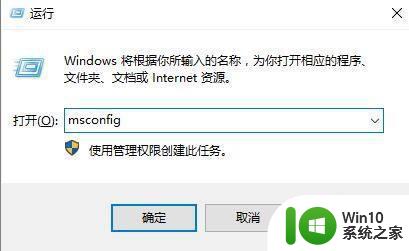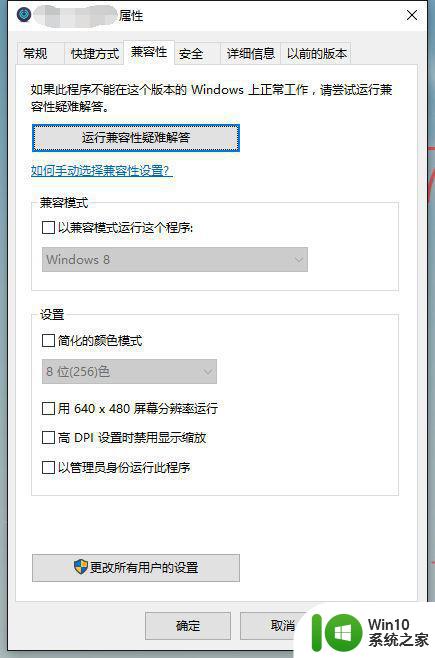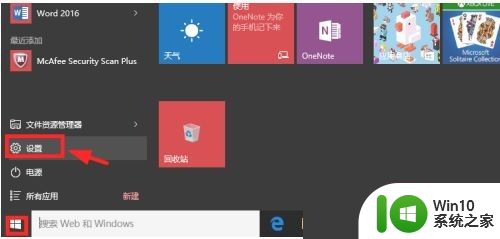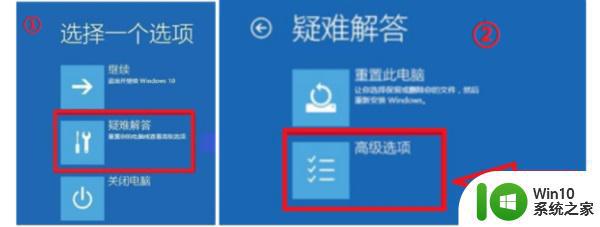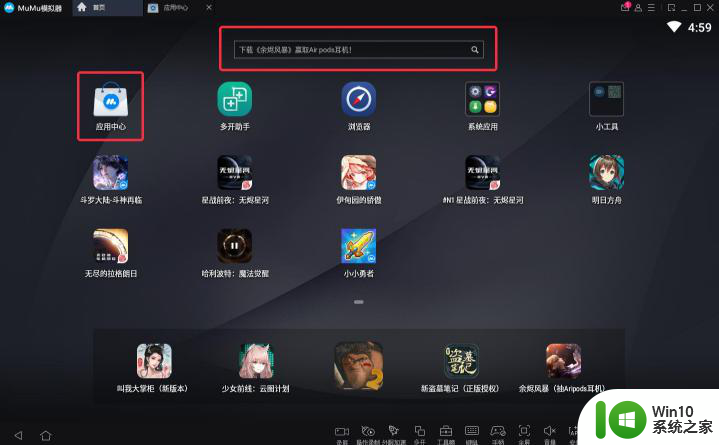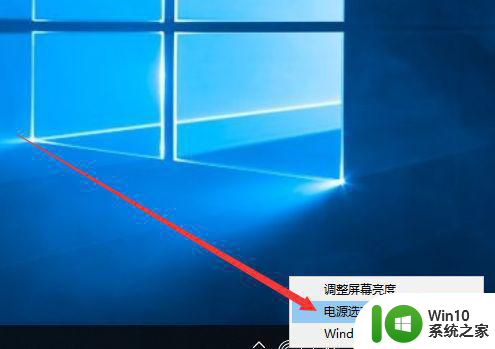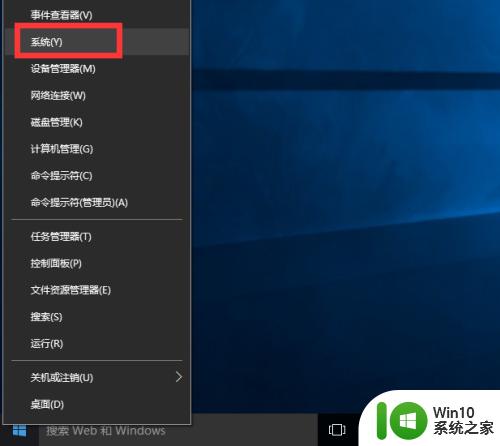win10电脑突然死机怎么办 如何解决win10电脑死机问题
win10电脑突然死机怎么办,随着科技的不断发展,Win10电脑已经成为我们日常工作和学习中不可或缺的工具,有时我们可能会遇到电脑突然死机的问题,这不仅会影响我们的工作效率,还可能导致数据丢失和系统崩溃等严重后果。当Win10电脑出现死机情况时,我们应该如何解决这个问题呢?本文将为大家介绍几种应对死机问题的方法,帮助大家更好地应对Win10电脑死机的情况。
一、软件不兼容
1、有可能是软件不兼容或者软件冲突,如果我们是有最近安装或更新软件的话很有可能是这个原因。
2、需要进入系统的应用中,将最新下载或更新的软件卸载。
二、更新不兼容
1、如果我们没有安装软件,但是刚刚经历过系统更新的话,就有可能是更新文件的问题。
2、可以在更新和安全中浏览到历史更新,然后将最近下载安装的更新卸载掉。
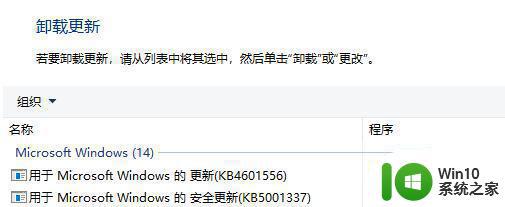
三、硬件问题
1、如果最近没有安装过上述程序,那么有可能是硬件接触不良或者损坏。
2、我们需要将主机打开,插拔硬盘、显卡等设备。再开机进行查看。
3、如果插拔之后还会遇到死机,那就可能是硬件损坏,需要送店维修。

四、使用问题
1、如果我们同时开启大量程序,或者游玩对配置过高的游戏等,也会死机,这个问题下次注意即可。
2、系统在使用过程中中了病毒也可能会死机,可以使用杀毒软件查杀。

以上就是解决win10电脑突然死机的全部内容,如果您遇到这种情况,可以按照小编的方法进行解决,希望本文能够帮助到您。